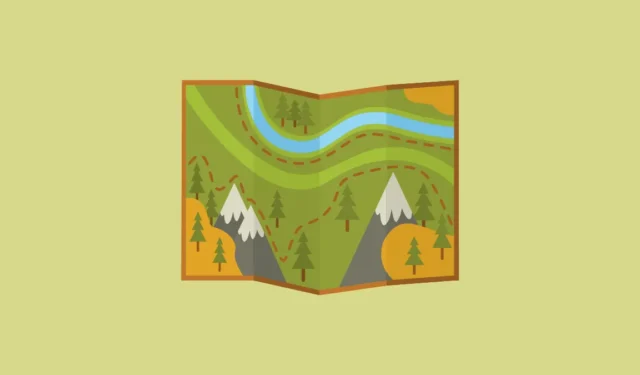
Planlægger en vandretur til populære stier
- Åbn Apple Maps på din iPhone, der kører iOS 18.
- Tryk på søgefeltet og søg efter den nationalpark, sti eller sti, du leder efter. De muligheder, der vises på din skærm, vil variere afhængigt af, hvad du søger efter.
- For Yosemite har vi 4 muligheder, inklusiv en for ‘Stier’. For andre kan der også være en anden mulighed “Trailheads”. Tryk på ‘Stier’.
- Forskellige stier til nationalparken vil dukke op. Vælg en sti eller et stihoved fra mulighederne.
- Afhængigt af hvad du vælger, kan du muligvis enten se knappen ‘Planlæg en vandretur’ eller ‘Opret en brugerdefineret rute’.
- Hvis du vælger at planlægge en vandretur, vil du se en vandrerute, der er tilpasset fra din placering til vandreturen.
- Hvis ingen rute er tilgængelig, kan du selv oprette en brugerdefineret rute fra din placering ved at vælge de punkter på kortet, som du vil tilføje til din rute.
- Mens du opretter en brugerdefineret rute, skal du trykke på et punkt, hvis du vil fjerne det. Vælg derefter ‘Fjern punkt’ fra pop op-menuen.
- I begge tilfælde vil du se forskellige muligheder som ‘Reverse’, ‘Out & Back’ & ‘Close Loop’, mens du gemmer ruten. Tryk på en mulighed for at vælge den. Du kan også vælge flere muligheder, f.eks. Reverse og Out & Back eller Reverse & Close Loop.
- Tryk derefter på knappen ‘Gem’.
- Indtast et navn til ruten (eller brug den forudbestemte), og tilføj eventuelle noter, hvis du vil (kun synlig for dig). I USA har du også muligheden for at gemme ruten offline (vi anbefaler at holde kontakten aktiveret). Tryk derefter på ‘Udført’.
- I stedet for at oprette en vandretur, kan du også rulle ned på en stiside og se forskellige stier eller vandreture.
- Hvis der allerede er en vandretur på Apple Maps, skal du trykke på den, og du vil se ruten for vandreturen og andre oplysninger, såsom afstand, tid, højde osv. Tryk på ‘Tilføj til bibliotek’ for at gemme den.
Oprettelse af brugerdefinerede ruter
Udover populære vandreture og stier kan du også oprette og gemme brugerdefinerede ruter til stort set alt.
- I Apple Maps skal du stryge op på menuen ‘Søg i kort’ for at udvide den.
- Tryk derefter på indstillingen ‘Sted, guider, ruter’.
- Gå yderligere til ‘Ruter’.
- Du kan få adgang til alle gemte ruter herfra. Tryk på knappen ‘Opret’.
- Følg derefter de samme trin som ovenfor for at oprette en brugerdefineret rute ved at vælge punkter på kortet og gemme det.
Ting at vide
- Med watchOS 11 kan du også downloade dine gemte ruter til dit Apple Watch. Downloaden starter enten automatisk, når uret er på opladeren, eller du kan starte det manuelt.
- De detaljerede topografiske stier er kun tilgængelige i USA og Japan ved lanceringen. Men vi håber, at funktionen snart vil blive udvidet til flere lokationer.




Skriv et svar